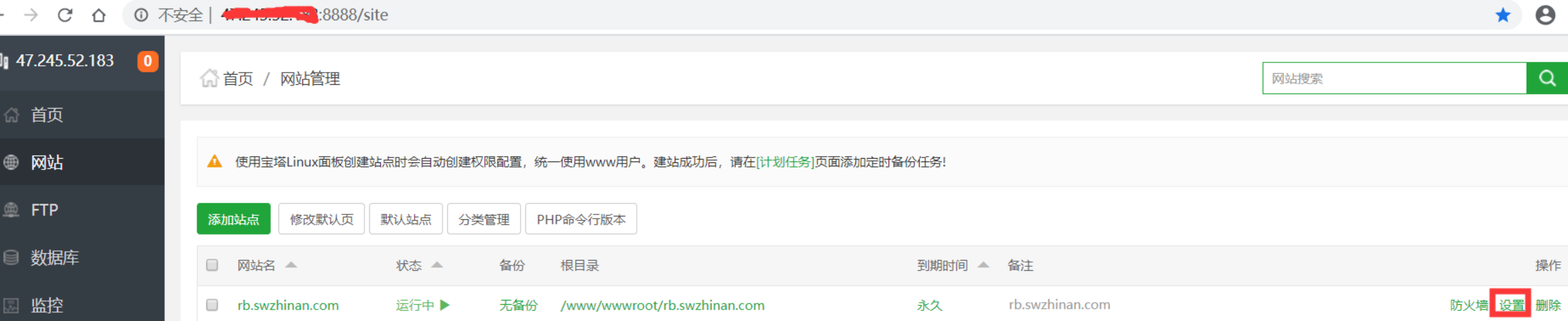宝塔面板中使用docker管理器 管理多个面板
随着公司的项目越来越多,宝塔下的tomcat不够用了,同时部署多个项目在一个tomcat下实在不便。于是宝塔下的docker管理器起了很大作用。一台服务器可生成多个宝塔面板,同时容纳更多个不同的项目。
研究成功后总结步骤如下:
首先ssh登录linux服务器系统
1.命令拉取centos系统镜像
docker pull centos:7.2.1511
如果不成功 ,或者docker pull centos:7
[root@iZ6wegegfc8534719oqk67Z ~]# docker pull centos:7.2.1511
7.2.1511: Pulling from library/centos
a8c7037c15e9: Pull complete
安装完成,宝塔面板的docker管理器的镜像管理会出现 centos:7镜像。
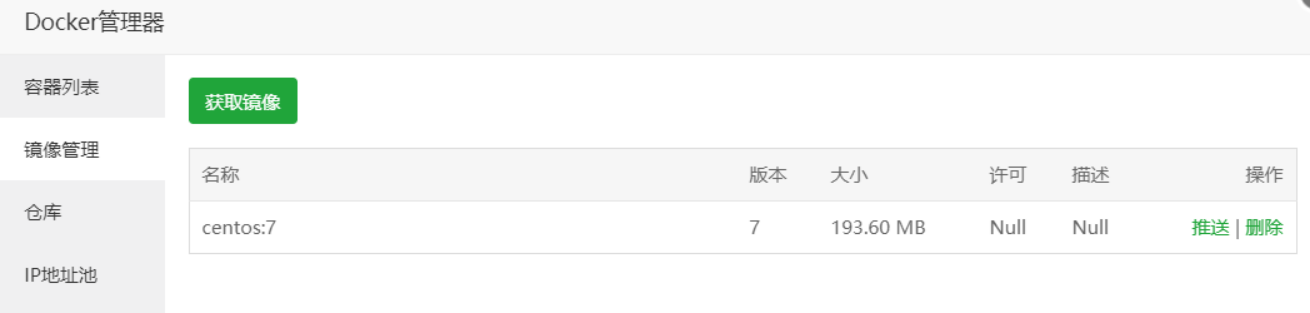
2.在docker管理器中创建容器。
端口映射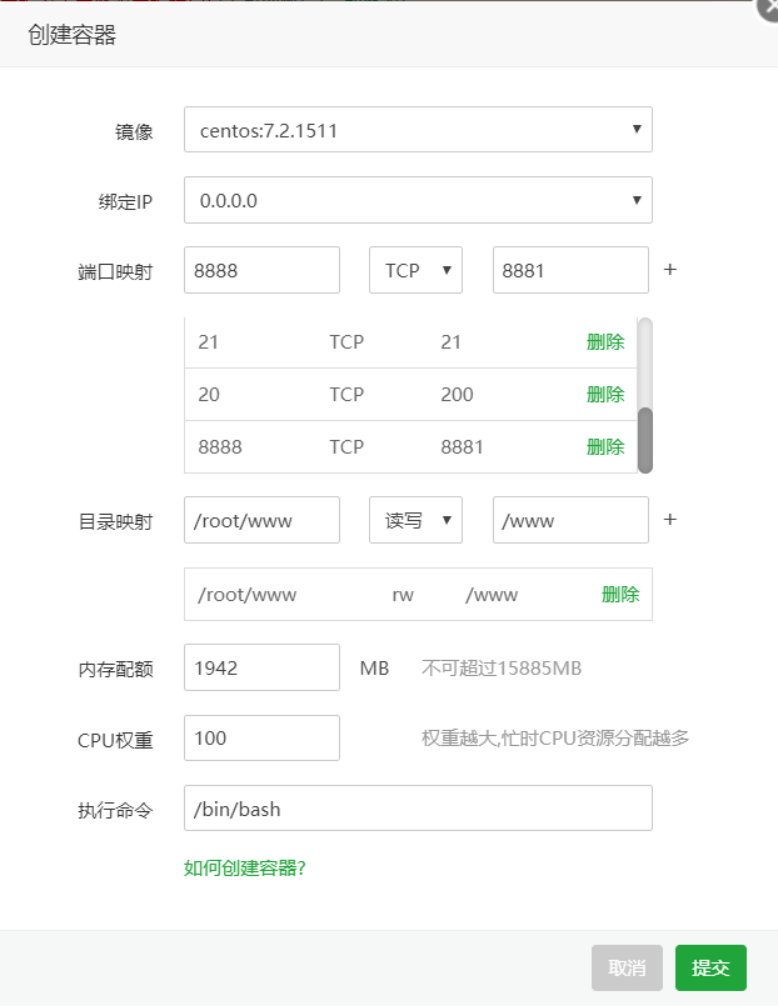
通常,我们需要映射以下端口:
容器端口 | 映射到(服务器) | 说明 |
22 | 222 | SSH服务 |
8888 | 8881 | 面板服务 |
80 | 81 | HTTP服务 |
443 | 4433 | HTTPS |
3306 | 33060 | Mysql |
20 | 200 | |
21 | 211 |
或者在SSH中使用命令映射端口:(推荐使用上面是视图化设置)
docker run -d -it -p 8888:8881 centos:7
3.输入命令,进入容器。
docker exec -it 容器ID bash
[root@ebs-63652 ~]# docker exec -it heuristic_elbakyan bash
[root@6399553f8938 /]#
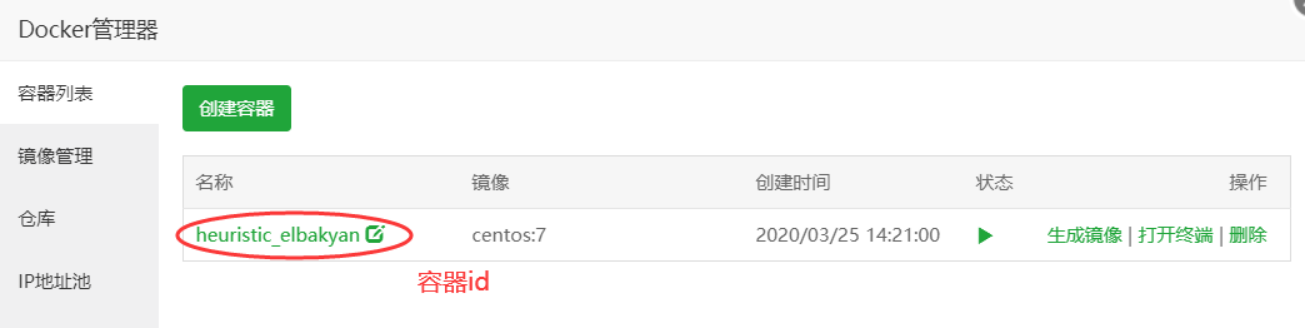
4.Linux宝塔面板7.1.0安装命令:(大约2分钟完成面板安装)
Centos安装命令:
yum install -y wget && wget -O install.sh http://download.bt.cn/install/install_6.0.sh && sh install.sh
5.中间会有一个安装确认,输入y。然后就等着安装完成。
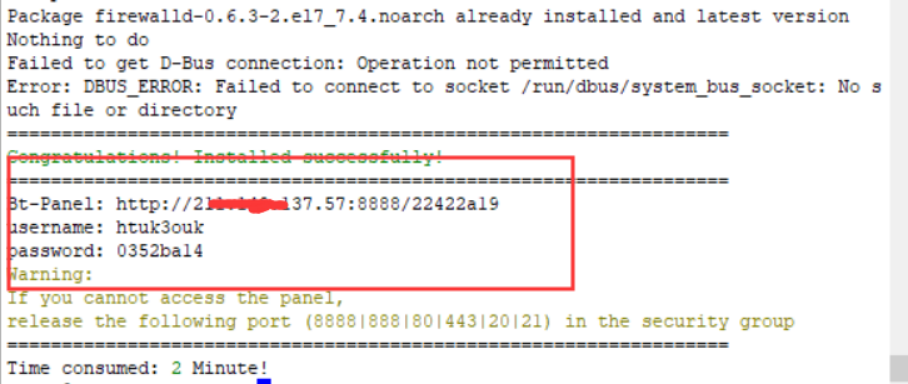
6.安装成功后,会提示新的宝塔网址,用户名及密码。保存下来,并把端口改为服务器端口.8888改为映射的8881.
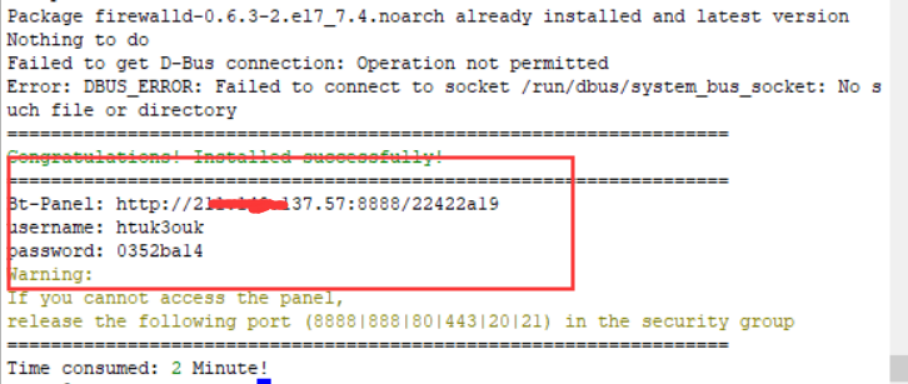
7.输入网址登录面板
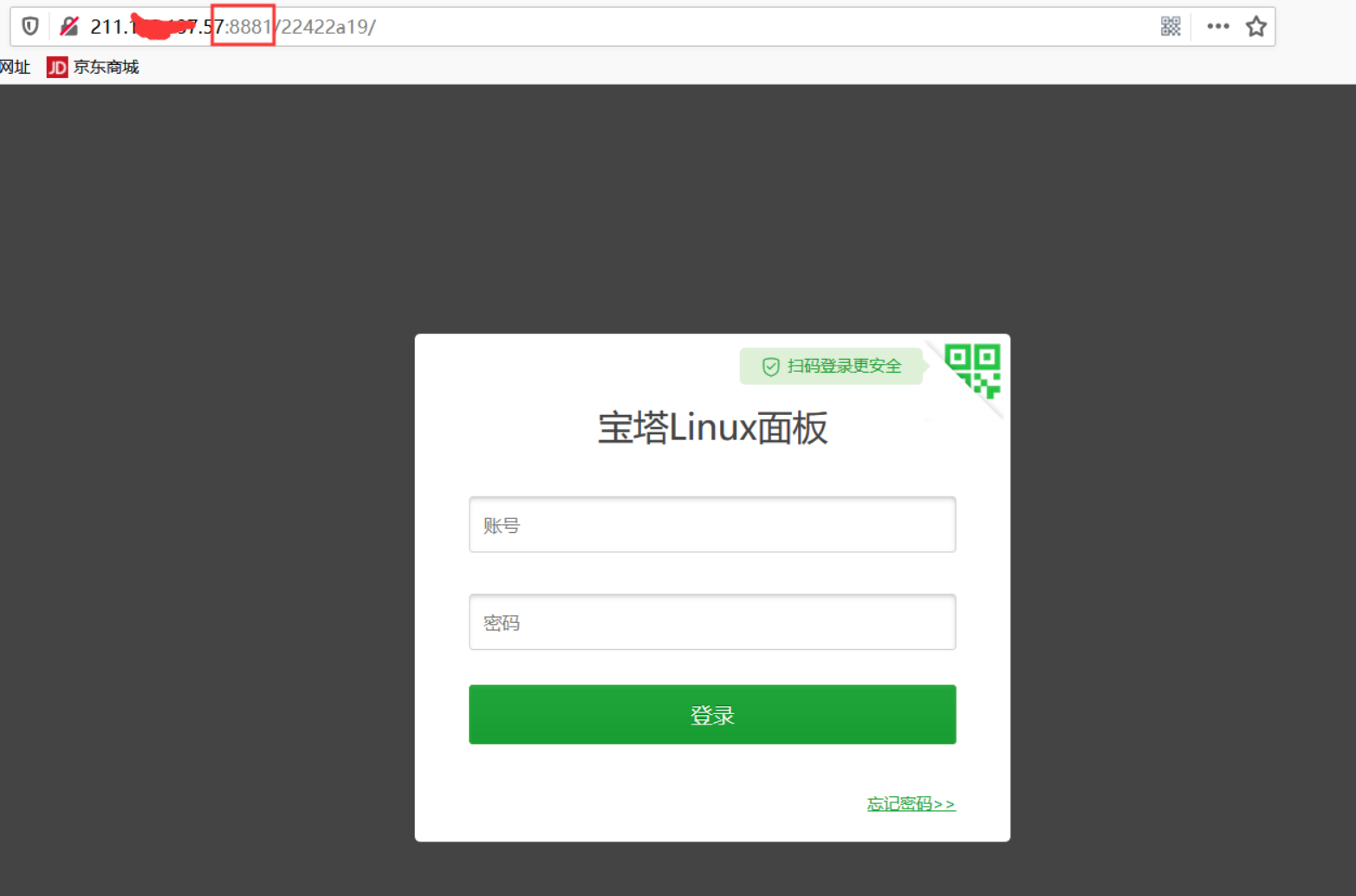
8.登录后,会提示安装系列套件。选择推荐安装即可。

本文原创,转载必追究版权。